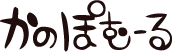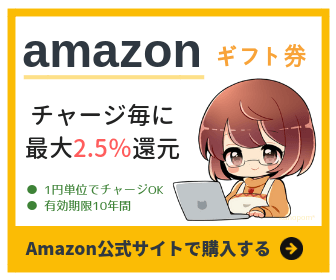2023年3月6日に再びWindowsの更新がありました。
大規模なアップデートがあった2019年8月25日から、最低でも月1間隔でウィンドウズの更新が続いています……( ;∀;)ツライ……。
この記事では「windows10のアップデートでどのぐらい時間がかかったのか?」リアルな体験談を交えながらお伝えします。
※記事の最後に、最新の追記あり。急いでいる方は、目次をクリックすると最新情報をすぐに見れます。
今日はWindowsの更新プログラムに散々な目にあわされた1日でした。
パソコンをシャットダウンする際に、「更新してシャットダウン」と表示されていたので深く考えずにクリック。
これが悲劇の始まりでした。
パソコンを起動したら「更新プログラムを構成しています」と表示され、アップデートが終わらない!

翌日。
13時から仕事を始めようとパソコンを起動してみると、突然更新プログラムが発動!
「よし!仕事開始っ!!」とパソコンを起動したら、まさかの更新プログラムが発動。やる気が萎えてしまう(T_T)
— かのぽむ@羊毛&ライター (@kanopom_writing) 2017年7月20日
まぁいつものことだろうと思っていたら、めちゃくちゃ時間がかかって、さぁ大変!
パソコンを起動したのが13時頃。
でも30分近く経過しても、パソコンの更新プログラムが終わらない・・・。今回のwindows10の更新、やっぱりいつもより遅いのかも?
なんでこんなに長いの(T_T)やばいよ、仕事ができないよ。なぜこんな時に限って、勝手に更新が始まるの?始める前に一言聞いて欲しい・・・。 pic.twitter.com/U9ZXBk6bz9
— かのぽむ@羊毛&ライター (@kanopom_writing) 2017年7月20日
1時間経過。14時になってもまだまだ続く。
やっと51%・・・( ; ; )#Windows10 #更新 pic.twitter.com/H3YhGmixnN
— かのぽむ@羊毛&ライター (@kanopom_writing) 2017年7月20日
今日書く予定の原稿は仕上げるのに3時間かかるので、本来であれば13時から始めて、
16時には完成する予定でした。
でも既に1時間ロスしてしまった・・・。
じりじりと焦る気持ちが募って来て、コーヒーを飲んだりお菓子を食べたりして
気を紛らわそうとしますが・・・。
無理だぁぁ~~~!
今回の更新プログラムは長い。windows10のアップデートはどのぐらい時間がかかるのか?
windows10アップデートは、まだまだ終わらない・・・。
一向に進まないパソコンの画面に、「頑張れー!頼むから急いでくれー!」と、声に出して応援していたら、娘も一緒になって「がんばれー!」と応援してくれました( ;∀;)
撫でたりホコリを掃除したりと、とにかくパソコンを労う。( ; ; )
すると願いが通じたのか、急に更新速度がスピードアップ!
娘と一緒にパソコンを応援!頑張れ!急いでくれ〜!!
声を掛けながら、まるで汗を拭いてあげるようにホコリを拭き取ってあげたら、急に71%まで進んだー!! pic.twitter.com/8zDruNSv6w
— かのぽむ@羊毛&ライター (@kanopom_writing) 2017年7月20日
娘と声援を送り続けた結果、だんだん終わりが見えてきました。
Windowsの更新プログラムの構成が、やっと94%まで来た!( ;∀;) pic.twitter.com/Z2qSvWnE1X
— かのぽむ@羊毛&ライター (@kanopom_writing) 2017年7月20日
そしてついにフィニーッシュ!!
長かった・・・。
今回は本当に長かった・・・。
更新はまだ続く。遅い、遅すぎる。windows10のアップデート、時間かかりすぎ・・・。
ブラックアウトした後、いつもの起動画面が出てきたので安心していたら・・・。
「こんにちは」
「更新プログラムがあります」
「これには数分かかることがあります」

マジでっ!?
まだ続くのぉぉぉーー??
Σ(゚д゚lll)ギャフン
やっと終わった!
約1時間45分かかったよ( ; ; )そしたら、
「こんにちは」
「更新プログラムがあります」
「これには数分かかることがあります」みたいに表示されてまた何かが始まった・・・_:(´ཀ`」 ∠):
— かのぽむ@羊毛&ライター (@kanopom_writing) 2017年7月20日
つらい・・・。
パソコンの更新がようやく終了!反省点・対処法もわかった。
結局終わったのは14時50分頃。
こんなに長いアップデートは久々でした。
やっと仕事が始められそう。
今回のアップデートはあんまりだ( ; ; )— かのぽむ@羊毛&ライター (@kanopom_writing) 2017年7月20日
起動した画面には【Windows10 Creators Updateへ ようこそ】と
書かれていましたが、正直なところ新機能の内容はよくわかっていません。( ´△`)
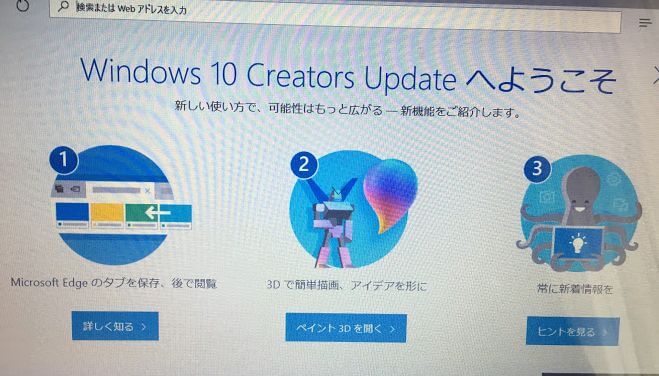
なんとか仕事を開始できたのは、15時頃。
それから大急ぎで仕事を開始し、3時間かかる仕事を1時間半で完了。
本日のお仕事終了。約2時間ロスしたので、かなり焦った。
でも普段なら3時間かかるはずの仕事を1時間半で仕上げたということは、2倍速で書いたのか(´⊙ω⊙`)!追い込まれると火事場の馬鹿力がでるのは本当らしい。
(脳みそが沸騰しそうになってるけど)— かのぽむ@羊毛&ライター (@kanopom_writing) 2017年7月20日
人間、追い込まれたらすごい力を発揮します。
自分でもびっくりです。
でも、こんな不測の事態に焦らないで済むように、日頃から余裕を持って動かなきゃいけないと反省しました。
あと、サブPCを買わなきゃな・・・と痛感。
落雷で突然パソコンが使えなくなることもありますし、備えておいた方がいいですよね。
↓サブ(予備)のPCなら、新品でも5万円台で結構いいのが買えますよ。中古も選択肢に入れるなら、もっと安くで色々あります。

「ウィンドウズめ・・・。許すまじ!」と本気で思いましたが、余裕を持って動いていなかった自分が一番悪いですね、はい。
皆さんもWindowsの更新プログラムにはお気をつけて!!
「更新してシャットダウン」を選ぶのは休日などの時間がある時に。
そしてシャットダウン後はすぐに再起動して、インストールを完璧に終わらせてください!
これが1番簡単で確実な解決策ですね。
2018年GW(ゴールデンウィーク)に、大型アップデート「Windows 10 April 2018 Update」が来た!
最近はWindows(ウィンドウズ)パソコンを順調に使えていたのですが、ツイッター経由で気になる情報が飛び込んできました。
Windows 10 April 2018 Update を発表
なんでも「Windows 10 April 2018 Update」という、大規模なアップデートがまたあるそうです。
始まるのは2018年4月30日(米国時間)。
ゴールデンウィーク中ですが、ライターの仕事をしなくちゃいけないので、ドキドキハラハラしています(汗)。

ただあまり早くアップデートしすぎると、人柱になって撃沈する恐れがあるので注意!
Twitterなどで、ほかの方のダウンロード状況を見て動いた方がいいかもしれませんね。
しばらく様子見です。
再び強制的に更新が始まった。
2018年5月。
パソコンで仕事をしていると、突然こんなメッセージが画面に表示されました。
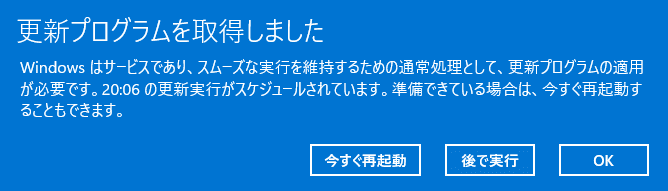
えー!まだ仕事中だから今更新するのは無理ムリ!!
「後で実行」をクリックして、仕事を続けました。
(今すぐ再起動を選んでしまうと、仕事にならない。)
無事に仕事が終わり、パソコンをシャットダウンしようとすると……?

あれれ?更新しないという選択肢はないのか(。´・ω・)ん?
また更新に時間がかかりすぎると困ると思いましたが、今夜は時間に余裕があったので「更新して再起動」をクリック。
今回はいったいどのぐらいの時間がかかるのかな……ドキドキ。
今回の更新の流れ
- 更新を初めてから10分ほどで電源が切れた!強制終了!?
- 電源が入る気配がなかったので、手動で電源を入れる
- 再起動するまでの間、〇がくるくると回り続ける(長かったので不安になりました)
- 数分後に画面が表示され、何%と表示されていく
- 100%の表示の後、再度画面が真っ暗に!「個人設定が読み込めない」というメッセージが出て焦る。壊れてないよね(涙)?
- いつもの画面が表示されて完了
【結果】30分ほどで更新が終わりました。
ふぅ~、今回は短くてよかったです。
でも途中、何度も画面が真っ暗になった時は焦りました(^^;)。
追記:今回の更新は再起動しまくり!
パソコンで仕事をしていたら、突然画面にこんな表示が出てきました。
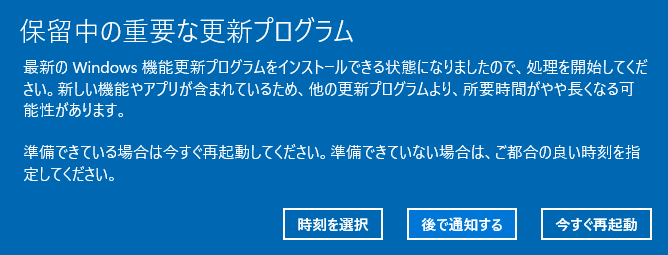
「保留中の重要な更新プログラム」があるらしい。いやいや、今はまだ仕事中なので更新されては困ります(汗)。とりあえず「後で通知する」をクリックして無視することにしました。
なんとか仕事を終え、パソコンをシャットダウンしようとすると、今度はこんな表示が!
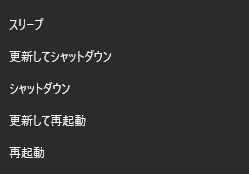
おぉー。もうすっかりおなじみの表示ですね。
ここで「更新してシャットダウン」を選ぶと、今度使う時に大変な目に合うことはわかっています(経験済み)。
きちんと「更新して再起動」を選びましたよ!
今回の更新の流れ
- 更新が終わるまで1時間35分かかりました
- 途中に何度も再起動があって、画面が暗くなる度に焦った
- 再起動後、サインインをしてホーム画面が開くまで5分経過
今回の更新は久々に長かったです。
勤務中にうっかり更新してしまった人は、仕事にならなかったかも……(汗)。
更新する前に、所要時間がどのぐらいなのか、表示して欲しいと思うのは私だけでしょうか?
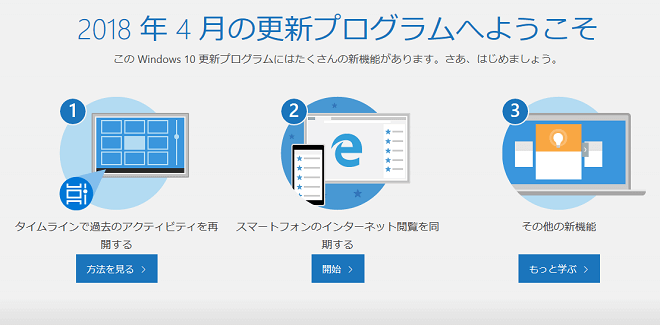
再起動後はこんな画面が表示されます。
新機能が色々追加されたみたいですが、使わないだろうなぁ~(^^;)。
【2018年11月】黒い画面に「個人用設定(応答なし)」
2018年11月14日の夜。
仕事中に夫が帰宅したので、ノートパソコンの画面を開いたまま、夜食を準備することに。
家事を終えて戻ってくると、いきなりwindowsの更新が始まっていました。

青い画面は10分ほど続き、最初のログイン画面に戻りました。
パスワードを入れて、ホーム画面が表示されるのを待っていると……。

出ました。また「個人用設定(応答なし)」の登場です。
以前も経験しましたが、黒い画面にコレが表示されたまま、数分経過します。

キーボードをいじりたくなるのを我慢していたら、ようやくいつものホーム画面に戻りました。ふ~、やれやれ。
間違っても、電源ボタンを長押しして強制終了しないように気を付けてください(;^ω^)
その後気づいたのですが、シャットダウンした後にまた起動すると、黒い画面がいつもより長く続きました。
仕事中などで、急いでパソコンを使う必要がある方は注意してくださいね。
【2019年10月14日】個人用設定応答なしのまま沈黙。更新にかかった時間は約29分でした。
パソコンをシャットダウンしようとしたら、またおなじみの項目が出現しました。
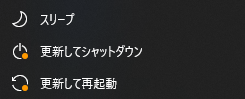
もちろん「更新して再起動」をクリック。
一度真っ暗になった後、再度ダウンロードが続き、約25分後にログイン画面になりました。
しかしログインすると「個人用設定(応答なし)」というウィンドウが、左上に出たまま沈黙(;’∀’)。
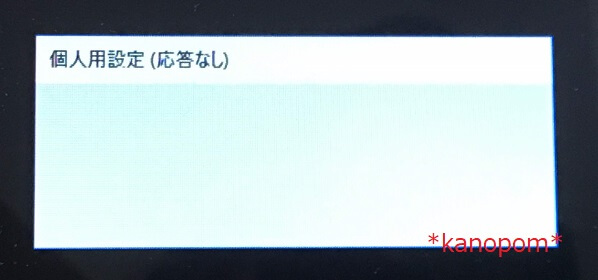
真っ黒な画面のままフリーズ。
まさかデータが消えた・・・!?と、心臓がバクバクしましたが、4分ほど経過した後に通常のメイン画面に切り替わりました。

慌てて、手動で強制終了(電源オフ)しなくてよかったです。
今回のWindows10更新時間は、約29分でした。
【2020年10月24日】更新して再起動した後、所要時間約13分で完了
電源を切ろうと思ったら、何やらオレンジの丸いマークがついていました。
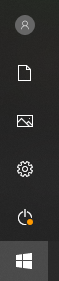
嫌な予感がしてメニューを開いてみたら、また強制的に更新があるようです。
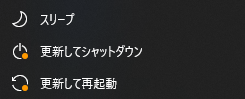

スリープ、更新してシャットダウン、更新して再起動の3種類。
「更新しないでシャットダウン」という選択肢はないんですね
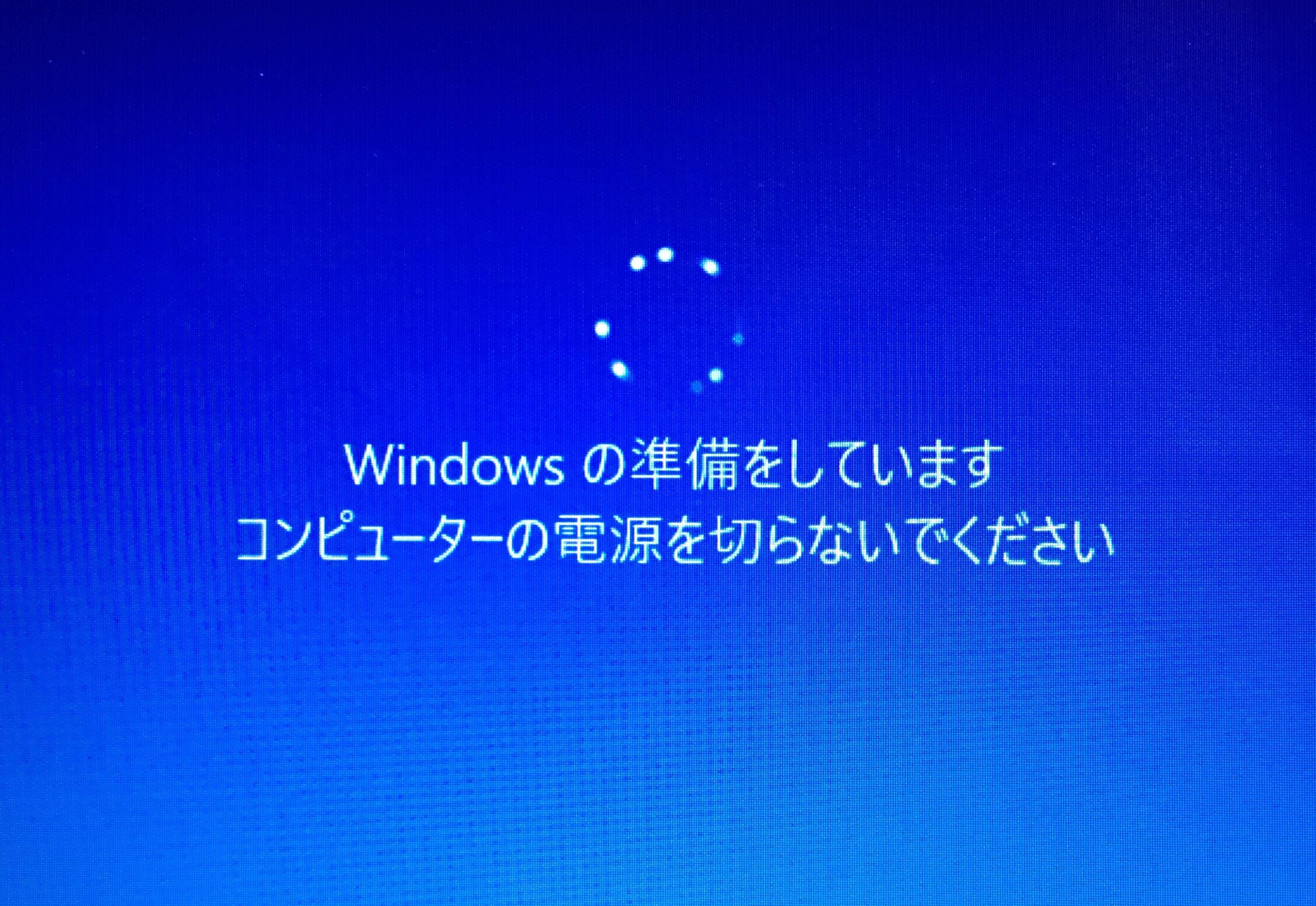
「Windowsの準備をしています
コンピューターの電源を切らないでください」
この表示もすっかり慣れましたね……。
途中で真っ暗な画面になり、しばらく何も表示されなくて焦りました(;´・ω・)
その後、画面の下に出てきた『白い小さな玉』がくるくると回り続ける……。

(でもフリーズしたんじゃないかと思って、電源を強制的に切りたくなりますよね…私も同じ気持ちでした)
12分経過後、やっといつものホーム画面が表示されました。
やれやれと思いながら電源を切ろうとすると、また「更新してシャットダウン」の表示が登場(;´・ω・)

実は以前にも同じようなパターンがあったんです。
その時はしばらく待っていると、いつの間にか「スリープ、更新してシャットダウン、更新して再起動」の表示が消えたのですが……。
3パターンの表示を押さず、そのまま待つこと1分。
やっといつも通りの表示に戻りました。
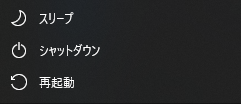
この表示が出たらもう大丈夫。シャットダウンを選んで電源を落としてください(^^)
今回の更新では、一番最初に「更新して再起動」を選び、windowsパソコンが使える状態になるまでの所要時間は約13分でした。

【2021年2月2日】Windows10のサポート切れ?謎の通知から始まった大型アップデート
いつものようにパソコンで仕事を終え、そろそろ電源を切ろうかなと思った矢先。
今まで見たこともないような通知が、画面右下に表示されました。
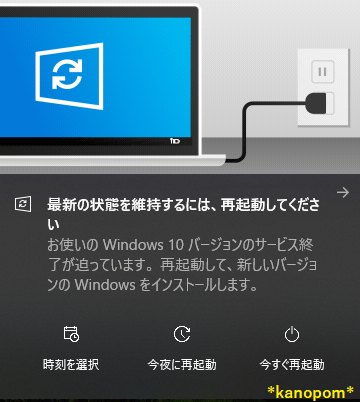
最新の状態を維持するには、再起動してください
お使いのWindows10バージョンのサービス終了が迫っています。
再起動して、新しいバージョンのWindowsをインストールします。
ん?これはなんだろう?(。´・ω・)
またWindows10のアップデートかな?
そのまま電源を切ろうとすると、こんな表示が↓
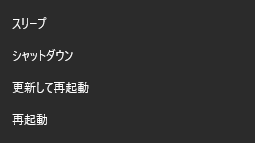

クリックすると、またおなじみの青い画面(更新プログラムを構成しています)が表示され、更新が始まりました。

いつもの更新と同じぐらいの時間で終わると思っていたら、これが大間違い!
更新開始から40分後。まだ20%しか進まない
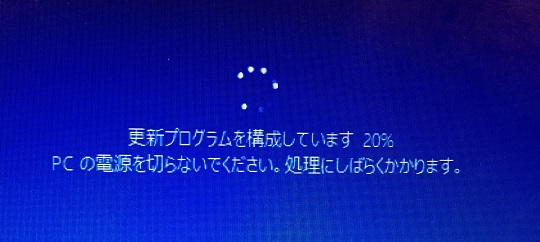
更新開始から1時間半。まだまだ27%。

更新開始から2時間45分。ようやく89%!
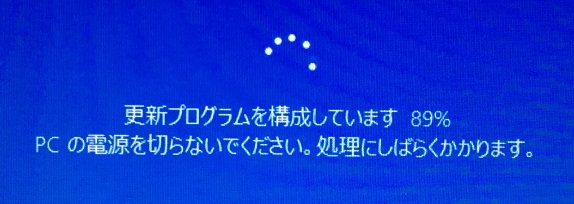
更新開始から3時間20分。「Windowsの準備をしています」再起動が始まる
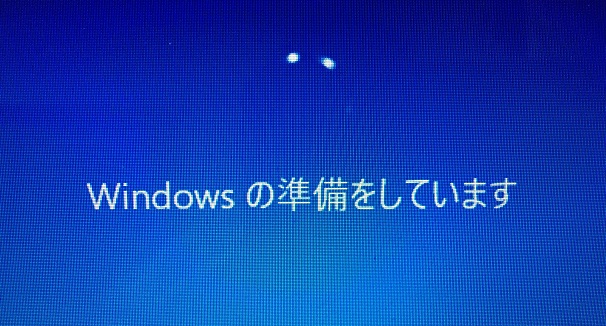
更新開始から4時間30分。ようやくアップデートが完了
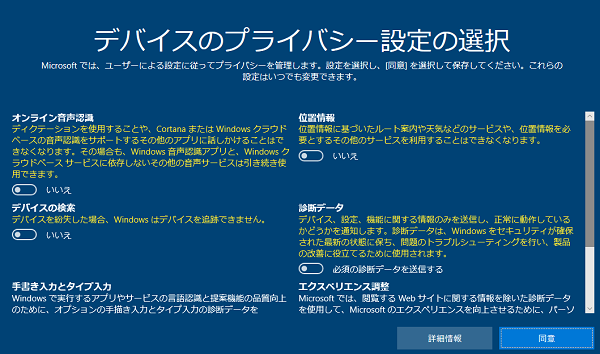
「デバイスのプライバシー設定の選択」という項目が出てきたので、自分の使用用途に合わせて設定を変更。
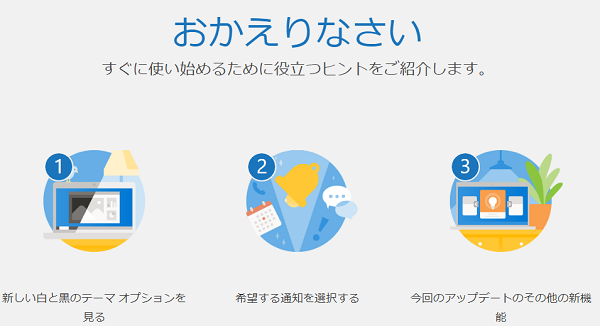
更新後もしばらくはパソコンの挙動が不安定で、動作も遅かったです。
結局いつも通り使えるようになるまでに、更新開始から4時間30分ぐらいかかりました。

どうか皆様も気を付けてくださいね!(´;ω;`)ウゥゥ
【2023年3月6日】更新して再起動した後、所要時間約2分で完了
電源を切ろうと思ったら、今回もオレンジの丸いマークがついていました。
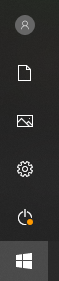
また強制的に更新があるようです。
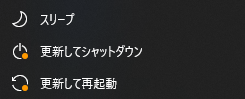
「更新して再起動」を選ぶと、一旦画面が真っ暗になり、下の方で『白い小さな玉』がくるくると回っていました。
そのまま待つこと2分。
今回はあっという間に終了しました。
長い時もあれば短い時もあるので、Windowsのアップデートはよくわからないですね。
今回の更新では、一番最初に「更新して再起動」を選び、windowsパソコンが使える状態になるまでの所要時間は約2分でした。
更新に時間がかかりすぎる場合、パソコンの寿命が残り少ないかも!
このパソコンも8年間使用しているし、そろそろ新しいパソコンを買おうかな?
現在、日本製の安いWindowsパソコンを購入しようと計画中です。
大きな画面でCORE i5ぐらいのPCがいいかも?
お得なアウトレットPC
もしくはこの機会に、MacBook Airとか……(^^;)
10万円台でMacが買える
Windowsの扱いに慣れたい方は、手元に1冊でいいので本を置いておくと安心です。
トラブルを解決する本